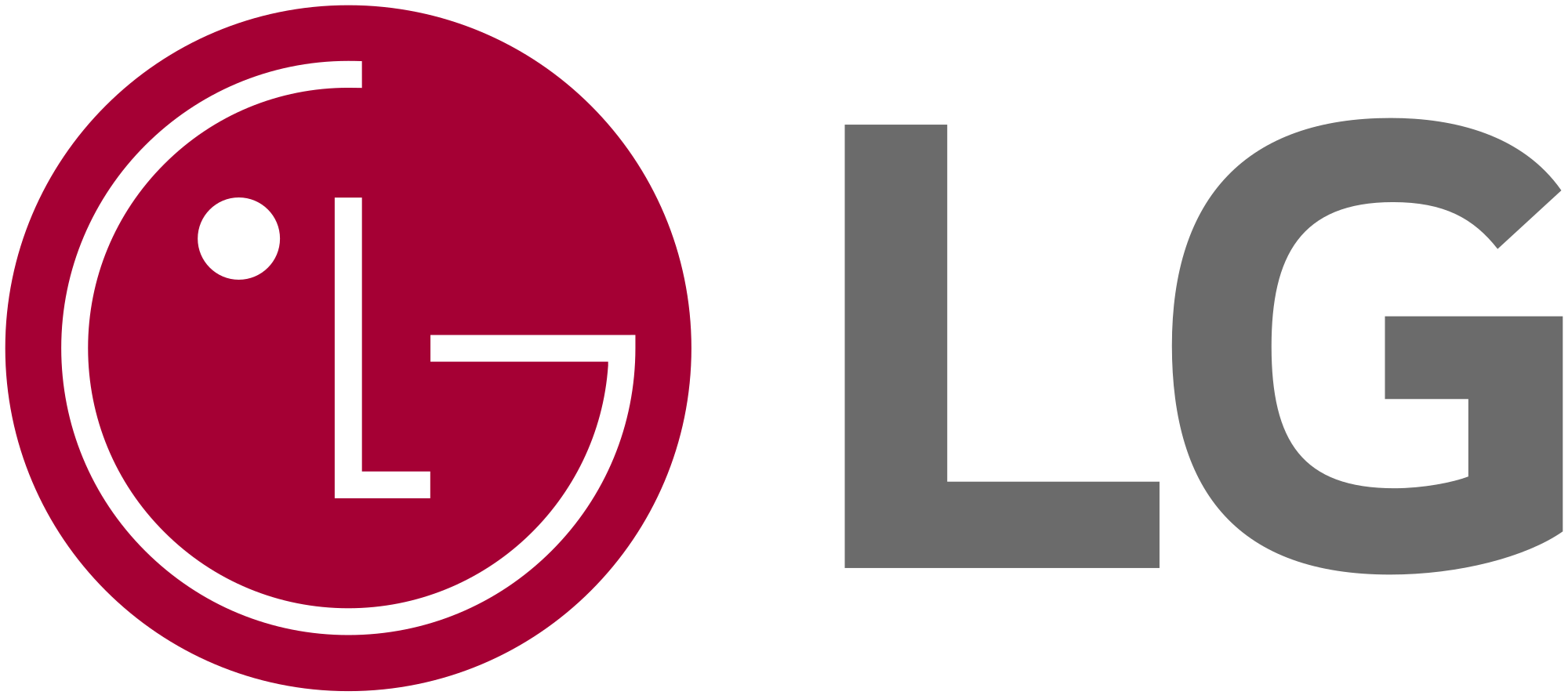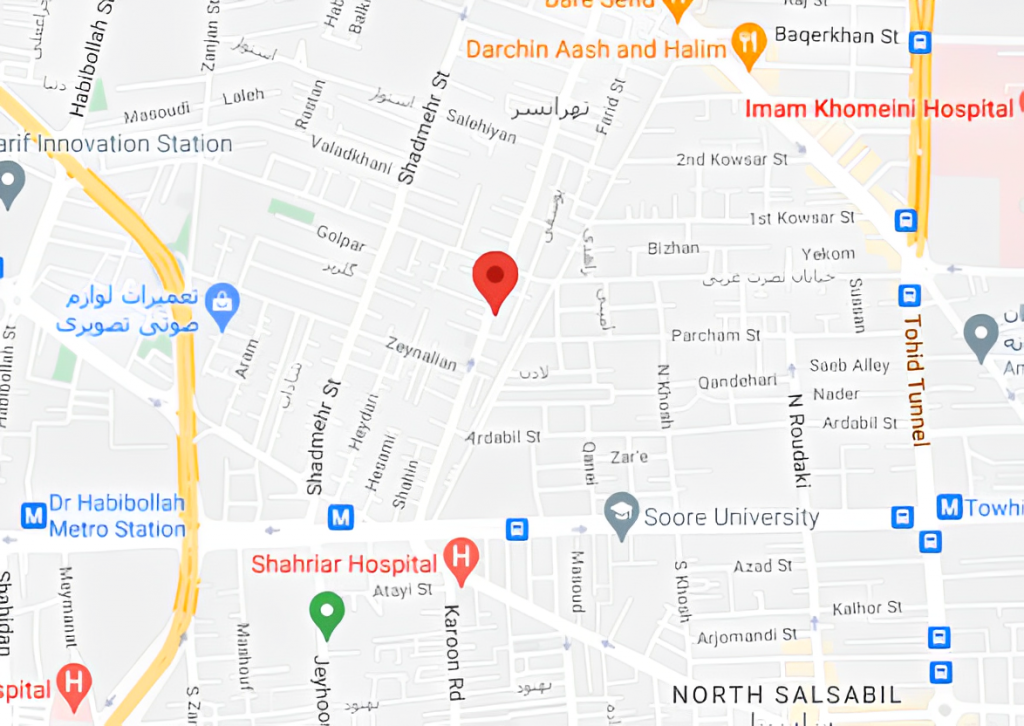چگونه تلویزیون LG را به تنظیمات کارخانه بازگردانیم؟
با افزایش سریع فناوری، موارد بسیار بیشتری از تماشای نمایش ها و فیلم ها از طریق کابل تلویزیون وجود دارد. آشپز جدید یک تلویزیون هوشمند است که در حال تبدیل شدن به یک انقلاب است. با تلویزیون هوشمند می توانید امکانات جدیدی را برای سرگرمی ایجاد کنید. می توانید برنامه های بخارپز و از طریق محتوای پخش کننده از طریق اینترنت را نصب کنید.
توسعه دهندگان تلویزیون LG با یک نوآوری هوشمند روبرو شده اند که روی WebOS اجرا می شود. با جدیدترین سری دستگاه های هوشمند LG، تلویزیون LG شناخته شده ترین است. با این حال، مانند سایر دستگاه های هوشمند، تلویزیون LG شما نیز ممکن است به درستی رفتار نکند. این مشکل ممکن است به دلیل نصب برنامه تصادفی رخ دهد. در طی این مسائل، همیشه بهتر است یک گزینه تنظیم مجدد سخت تلویزیون LG را انجام دهید. در این مقاله با مراحل سریع و آسان تنظیم مجدد تلویزیون LG آشنا می شوید.
چگونه تلویزیون هوشمند LG را ریست کنیم؟
برای انجام هارد ریست تلویزیون LG، مراحل زیر را دنبال کنید:
- اول از همه، شما باید تلویزیون هوشمند LG را روشن کنید.
- اکنون فقط روی دکمه “صفحه اصلی” در ریموت تلویزیون ضربه بزنید.
- پس از این، باید گزینه های منوی “TV” را باز کنید.
- نماد “تنظیمات” را در صفحه تلویزیون خود انتخاب کنید.
- به منوی تنظیمات رفته و گزینه های “General” را انتخاب کنید.
- به پایین بروید و گزینه ای را که دارای برچسب “بازنشانی به تنظیمات اولیه” است انتخاب کنید.
- یک پیام هشدار روی صفحه خواهید دید که می گوید دکمه “تأیید تنظیم مجدد” را فشار دهید.
- اکنون، باید “گذرواژه تنظیم مجدد تلویزیون را برای بازنشانی تلویزیون خود وارد کنید.
- روی گزینه “Confirm Reset” ضربه بزنید و “گذرواژه تنظیم مجدد تلویزیون برای تنظیم مجدد تلویزیون” را وارد کنید.
مراحل تنظیم مجدد نرم افزار تلویزیون LG LG چیست؟
راه های مختلفی وجود دارد که می توانید از طریق آنها تنظیم مجدد تلویزیون ال جی را انجام دهید. در اینجا برخی از روشهای ارائه شده در زیر آمده است:
- کافی است دکمه “OK” را فشار داده و نگه دارید تا تلویزیون LG با ریموت تلویزیون و صفحه تلویزیون نیز برای چند ثانیه تنظیم مجدد شود و سپس دستگاه شما مراحل تنظیم مجدد کارخانه را آغاز می کند.
- دکمه “Menu” را از راه دور تلویزیون هوشمند LG و دکمه “Menu” را روی تلویزیون در چند ثانیه لمس کرده و نگه دارید. تنظیم مجدد تلویزیون LG رمز 4 رقمی را روی صفحه به شما نشان می دهد.
- پین یا رمزهای منوی خدمات LG را وارد کنید و سپس روی دکمه “OK” ضربه بزنید.
خلاصه
با کمک فرآیندهای بازنشانی ذکر شده در این مقاله، امیدواریم تا کنون بتوانید تلویزیون LG را ریست کنید. همانطور که قبلاً در مقاله ذکر شد، این احتمال وجود دارد که تمام داده های برنامه شما از تلویزیون شما پاک شود، بنابراین باید برای آن پشتیبان تهیه کنید. به یاد داشته باشید، تلویزیون شما اکنون از تنظیمات کارخانه باز می گردد. پس از تنظیم مجدد تلویزیون LG، باید دوباره همه برنامه ها را روی تلویزیون خود نصب کنید.
آیا تلویزیون LG دکمه تنظیم مجدد دارد؟
برای استراحت دادن به تنظیمات تصویر و صدا تلویزیون ال جی با دکمه بازنشانی، باید تنظیمات را بازنشانی کرده و دکمه “OK” را روی تلویزیون فشار داده و نگه دارید تا حدود پنج ثانیه نگه داشته شود و با این کار یک بازنشانی نرم برای تلویزیون LG به طور کامل و بدون وقفه انجام می شود. به
چگونه می توان تلویزیون LG خود را بدون ریموت تنظیم مجدد کرد؟
با استفاده از چند تاکتیک می توانید قفل برخی از تلویزیون های هوشمند را بدون تنظیم ریموت تنظیم مجدد کرده و حذف کنید. کافی است دکمه پاور را پنج ثانیه نگه دارید و تلویزیون به طور خودکار راه اندازی مجدد می شود. اگر قفل هنوز روشن است، باید تلویزیون را از برق جدا کرده و سپس باتری را از صفحه تلویزیون خارج کنید.
چگونه می توان ریموت تلویزیون ال جی را ریست کرد؟
برای تنظیم مجدد ریموت تلویزیون ال جی کافی است دکمه های “بازگشت” و “صفحه اصلی” را به مدت پنج ثانیه فشار داده و نگه دارید تا از رجیستر تلویزیون ال جی خارج شوید. هنگامی که ریموت ثبت نشده و همه تنظیمات برای تنظیم مجدد انجام شده است، چراغ قرمز LED را مشاهده خواهید کرد. فقط کافی است دکمه “Ok” را فشار دهید تا ریموت مجدد ثبت شود.
چگونه می توانم تلویزیون LG خود را تنظیم مجدد کارخانه کنم؟
کافی است گزینه “همه تنظیمات” را روی دسکتاپ خود باز کنید. پس از این، فقط گزینه ای را که دارای عنوان “Support” است انتخاب کرده و گزینه “Ok” را فشار دهید. اکنون، باید به تنظیمات اولیه به گزینه “بازنشانی” بروید. در پایان، باید به سراغ گزینه ها بروید تا گزینه “بازنشانی به تنظیمات اولیه” را مشاهده کنید. تنها کاری که باید انجام دهید این است که فرآیند “Reset” را تأیید کرده و روی آن ضربه بزنید.
اگر تلویزیون روشن نشود چگونه می توانم آن را ریست کنم؟
اگر تلویزیون روشن نمی شود، تلویزیون را از دیوار خاموش کرده و دستگاه را از پریز برق جدا کنید. فقط 30 ثانیه صبر کنید و سپس باید دوباره پورت را وصل کرده و روشن کنید. این فرآیند به عنوان “تنظیم مجدد نرم” شناخته می شود و سپس می توانید تلویزیون خود را مجدداً راه اندازی کنید و همه چیزهایی را که به خوبی کار می کنند یا نه بررسی کنید.